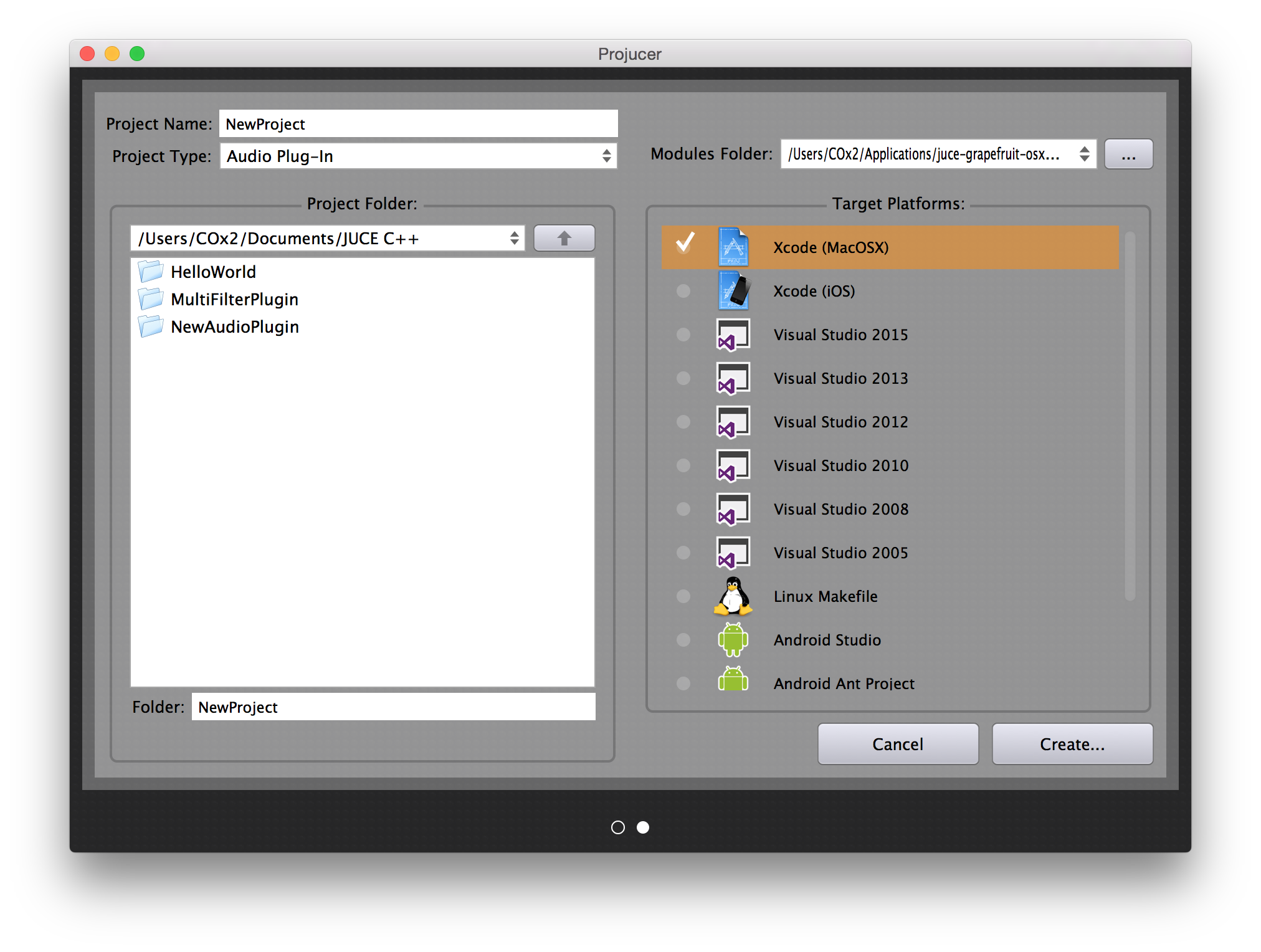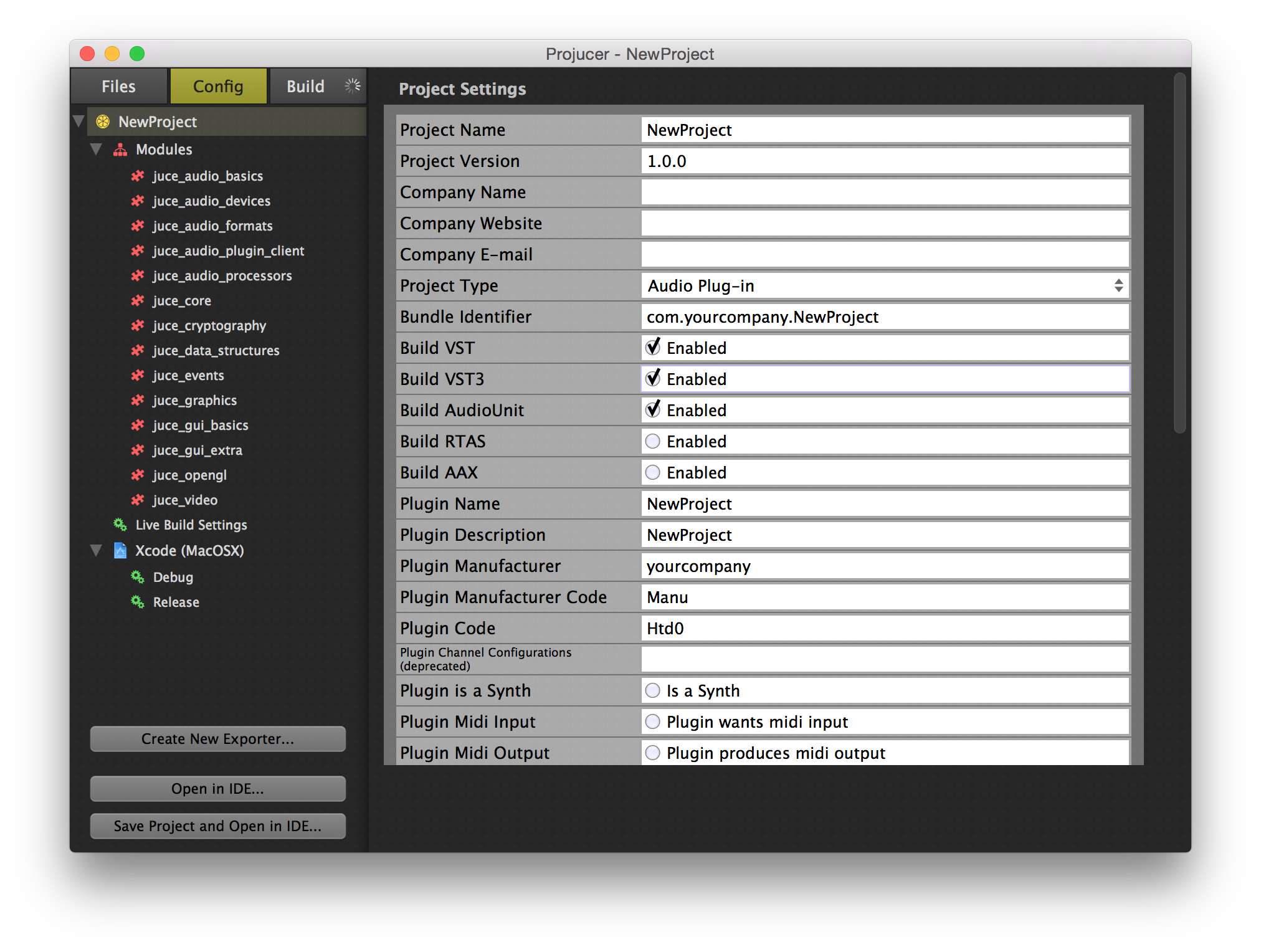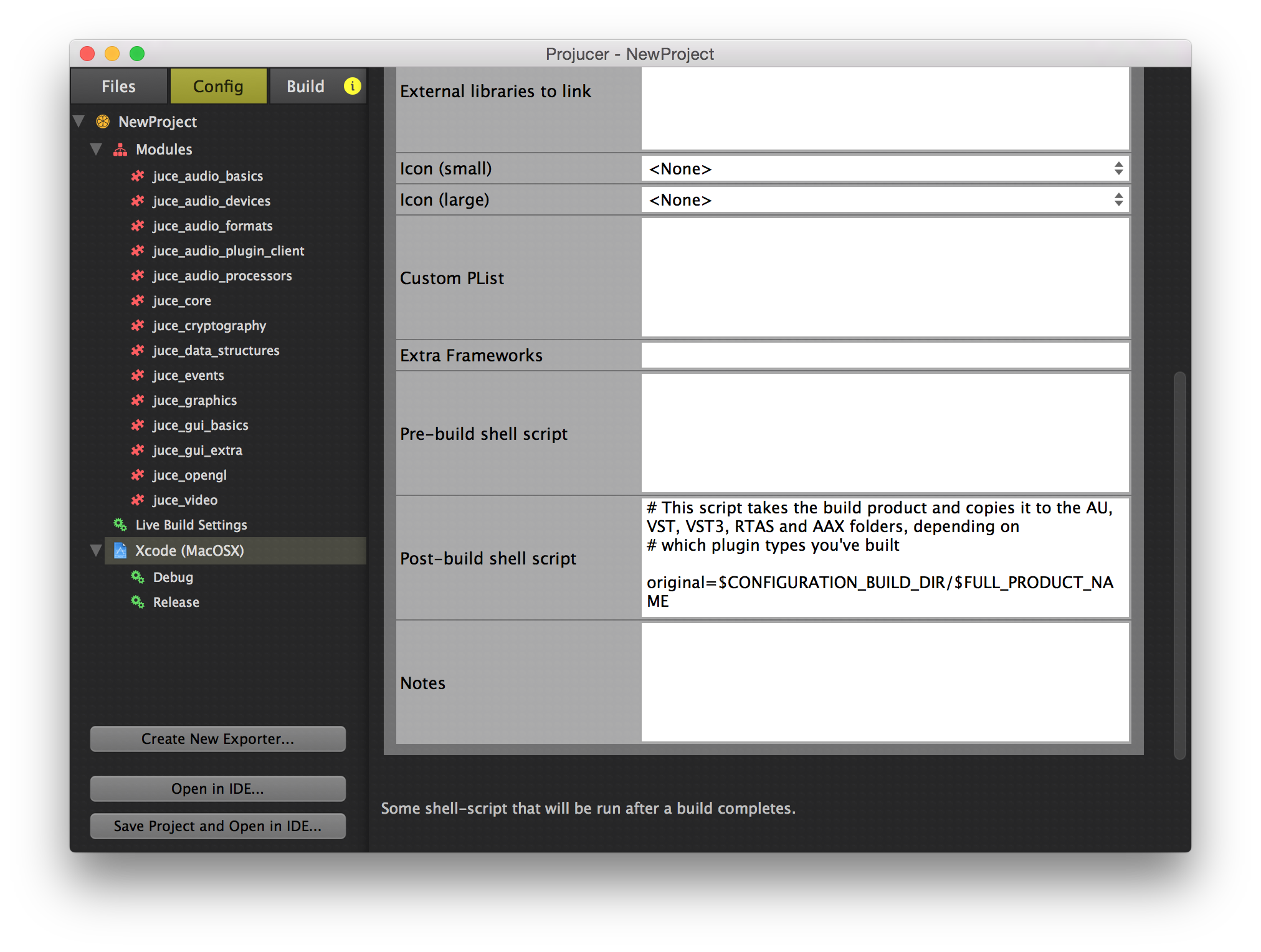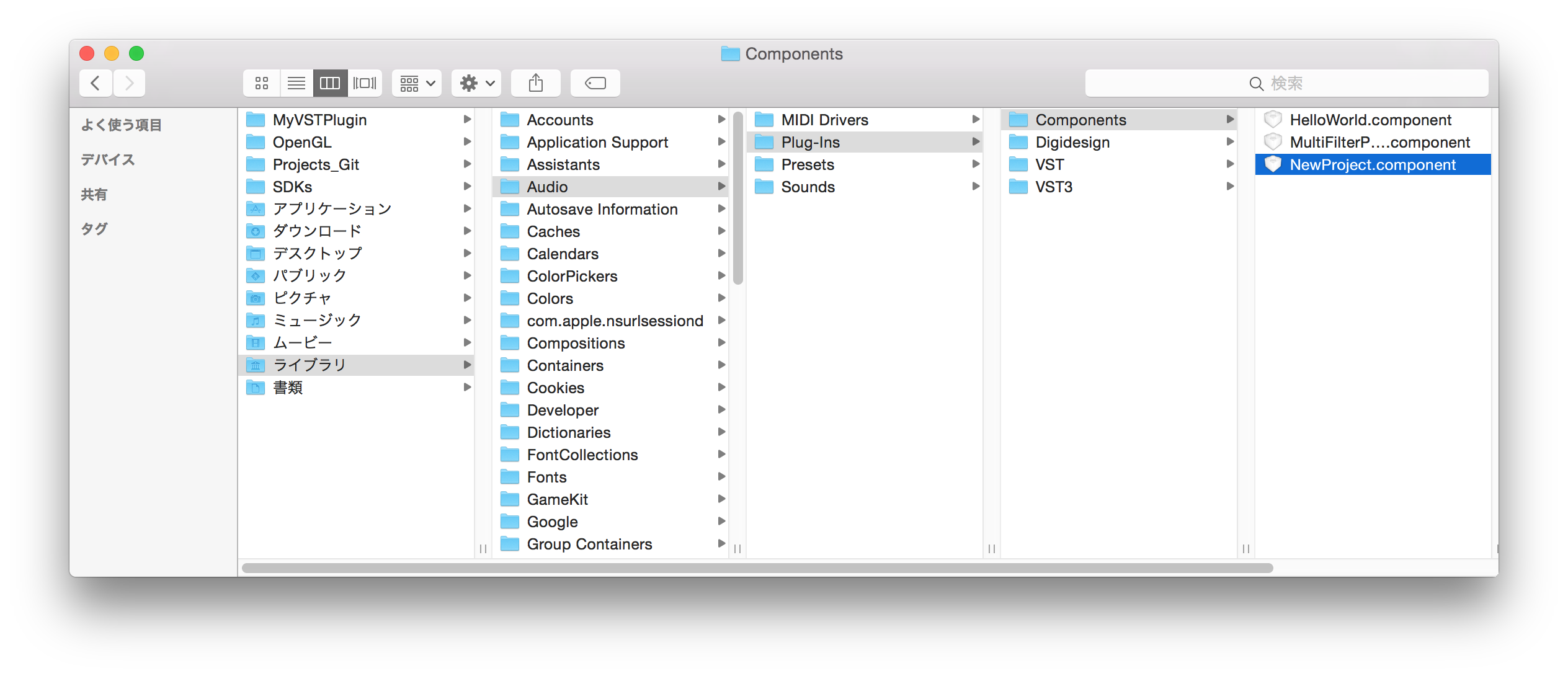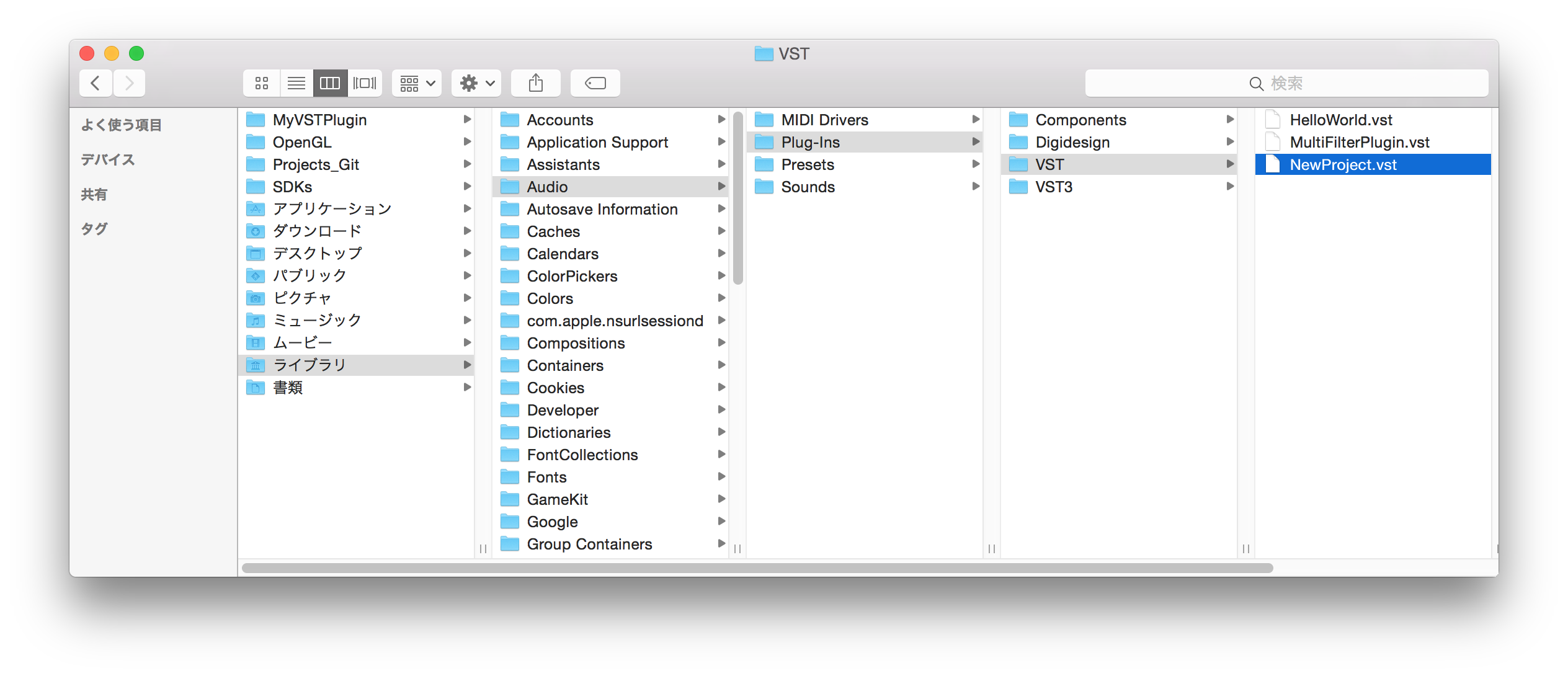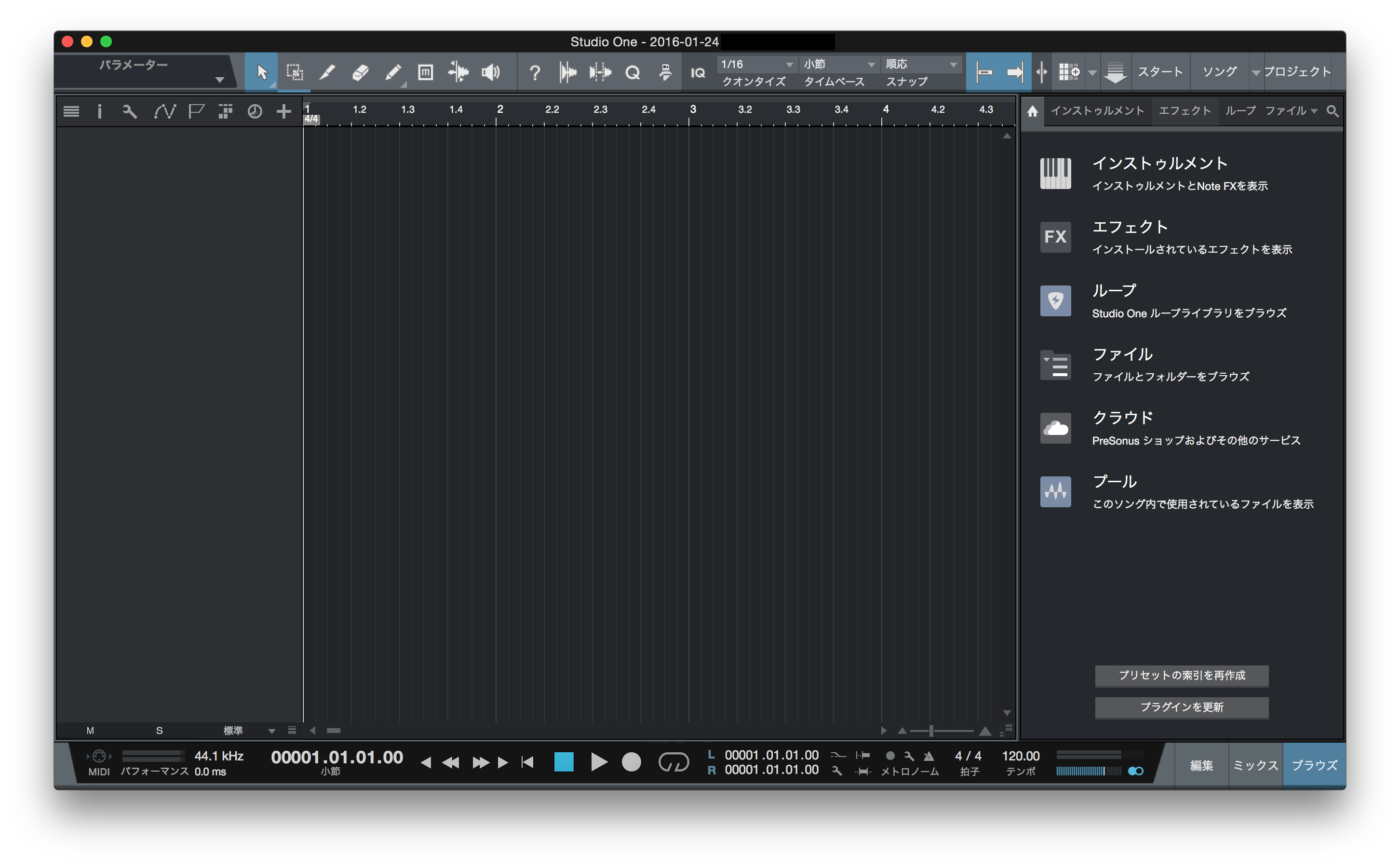JUCE frameworkについて
JUCE(Jules' Utility Class Extensions) framework はC++言語で様々なマルチメディア系アプリケーションを作るのを支援するフレームワークです。公式サイト
付属のエディタ『Projucer』から複数のIDE(VisualStudio, Xcode, Makefile)向けのプロジェクトファイルを自動で出力してくれるので、ワンソースでクロスプラットフォームなアプリケーションの作成を実現できます。
一機能としてVSTプラグインやAudioUnitプラグイン(以下AU)を作成することができます。
本記事はその機能を使って、VST/AUプラグインを作る工程を紹介します。
※VST = Steinberg's Virtual Studio Technology
準備
JUCE Frameworkの入手
-
Get JUCE (2016/05/07現在)
- 公式サイトのダウンロードページでメールアドレスを入力して。"submit"してください。
- 公式サイトのダウンロードページでメールアドレスを入力して。"submit"してください。
-
プラットフォーム選択
VST SDKの入手
- Get VST SDK
- Steinberg社の開発者向けページ 中の『VST 3.6.5 Audio Plug-Ins SDK』と書かれたダウンロードリンクから入手します。
- 『vstsdk365_XX_XX_XXXX_build_XX.zip』のダウンロードが完了したら、
zipを解凍して『VST3 SDK』フォルダを適当なディレクトリに置いてください。
これからの説明を簡単にするため、今回は以下のディレクトリに置きます。
ディレクトリ:~/SDKs/VST3 SDK
HelloWorld
Projucerでの作業
-
Projucer起動
-
VST SDKのパス設定
-
新規プロジェクト作成
-
Configタブ - プロジェクトの設定
-
Filesタブ - 自動生成ファイルについて
-
音声処理部のプログラミング
- こちらの記事をご参照ください ⇒ JUCEでHello Sine!
-
GUIのプログラミング
- こちらの記事をご参照ください ⇒ ProjucerのGUIエディタを紹介してみる
-
Xcodeの起動
- Configタブの"Open in IDE"をクリックして"Xcode"を選択。
Xcodeでの作業
-
Deplyment Targetの設定
-
Architecturesの設定
-
ビルド
- 『Product』→『Build』
- 『Product』→『Build』
-
デプロイ先ディレクトリの確認